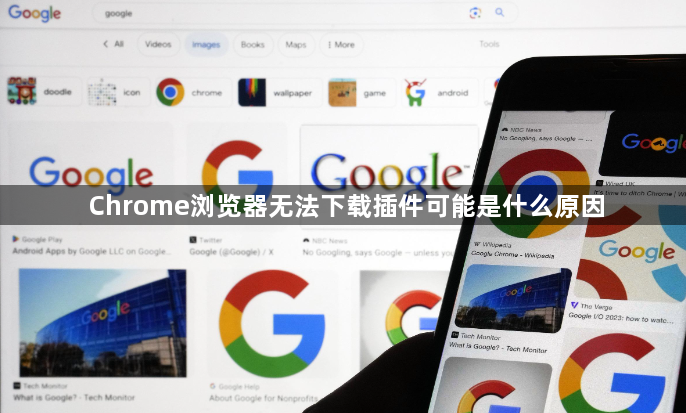
一、网络与下载设置问题
1. 检查网络连接:确保设备已正常连接互联网,可尝试访问其他网站或刷新页面。若网络不稳定,可能导致插件下载中断或文件损坏,建议切换至更稳定的网络环境后重试。
2. 更改下载保存位置:进入Chrome设置→高级→下载内容→修改保存路径为非系统盘(如D盘)→勾选“下载前询问每个文件的保存位置”→重新下载插件。系统盘权限限制可能导致安装失败,更换路径可规避此问题。
二、浏览器安全与权限限制
1. 调整安全设置:在Chrome地址栏输入`chrome://settings/security`→关闭“增强型保护”选项→返回上级菜单,确保“允许安装第三方扩展”已开启。部分插件因安全策略被拦截,降低防护等级可临时解决。
2. 检查扩展冲突:进入`chrome://extensions/`页面→逐一禁用非必要插件→尝试重新下载目标插件。某些扩展可能干扰下载流程,禁用后可排除冲突。
三、插件兼容性与文件问题
1. 验证插件兼容性:访问Chrome网上应用店→查看插件详情页→确认其支持当前浏览器版本。旧版插件可能因API变更无法适配,需等待开发者更新。
2. 重新下载插件文件:若安装包显示“无效程序”,删除原文件后重新从官方渠道下载→检查文件后缀是否为`.crx`→手动拖拽到`chrome://extensions/`页面安装。文件损坏或版本不匹配会导致安装失败。
四、系统与浏览器异常处理
1. 清除缓存与重置设置:在Chrome地址栏输入`chrome://settings/reset`执行重置→勾选“清除Cookie和网站数据”→保留书签和密码→重启浏览器后重试。缓存残留可能引发下载错误,重置可恢复默认状态。
2. 以管理员身份运行浏览器:右键点击Chrome快捷方式→选择“属性”→切换到“兼容性”选项卡→勾选“以管理员身份运行”→应用并重启浏览器。权限不足可能导致无法写入插件文件,提升权限可解决。
若遇到复杂情况,建议访问谷歌官方支持社区获取帮助。

